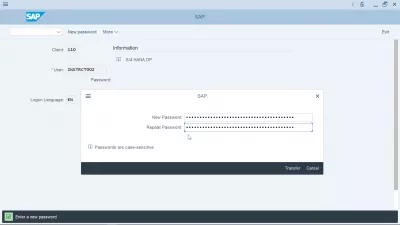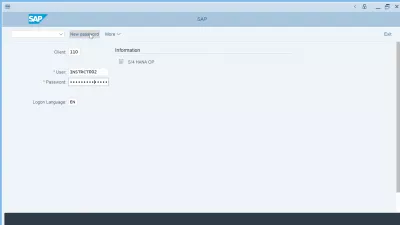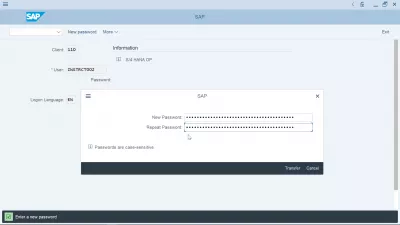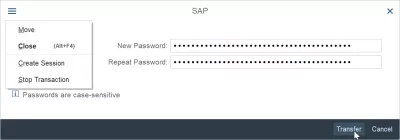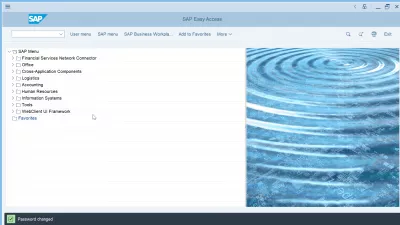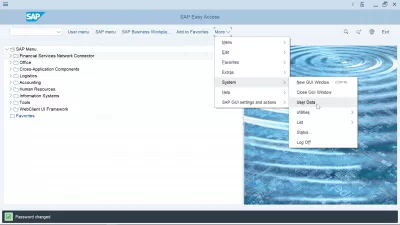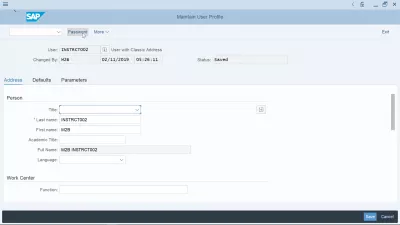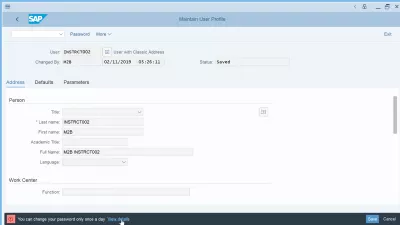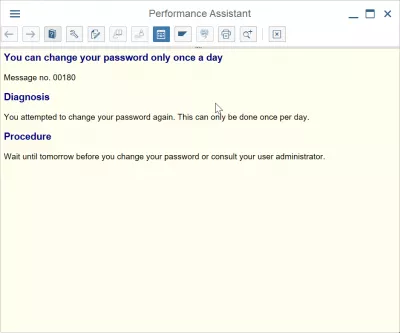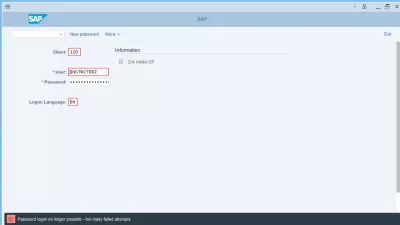Làm cách nào để thay đổi mật khẩu trong SAP?
Cách thay đổi mật khẩu người dùng trong SAP
Có một số cách để thay đổi mật khẩu người dùng của bạn trong SAP:
- trước khi đăng nhập, bằng cách sử dụng tùy chọn mật khẩu mới,
- Sau khi đăng nhập, bằng cách vào menu dữ liệu người dùng,
- ra khỏi hệ thống, với quản lý mật khẩu đặt lại tự phục vụ.
Xem bên dưới cách sử dụng các tùy chọn khác nhau này để thay đổi mật khẩu của bạn trong SAP.
Đặt lại mật khẩu người dùng trong SAP Câu trả lời CNTT Trao đổi kiến thức CNTTSAP thay đổi mật khẩu trước khi đăng nhập
Cách dễ nhất để thay đổi mật khẩu SAP là trước khi đăng nhập, một lần trong GUI GUI. Chọn ứng dụng khách đăng nhập, nhập tên người dùng, mật khẩu chính xác và nhấp vào tùy chọn mật khẩu mới có sẵn ở trên cùng của màn hình.
Bằng cách đó, một cửa sổ bật lên lựa chọn mật khẩu mới sẽ xuất hiện, miễn là mật khẩu chính xác đã được cung cấp trên trường mật khẩu GUI của SAP.
Nhập mật khẩu mới sẽ được sử dụng và xác nhận nó bằng cách nhập chính xác cùng một mật khẩu trong giây.
Hãy cẩn thận, không thể hiển thị mật khẩu hiện đang được nhập và được xác nhận, do đó, điều quan trọng là phải đảm bảo rằng bố cục bàn phím chính xác được sử dụng và phím khóa mũ không được kích hoạt, nếu không thì mật khẩu khác hơn một dự kiến sẽ được nhập vào.
Sau khi thay đổi mật khẩu, một thông báo thông tin sẽ được hiển thị trên thanh trạng thái của cửa sổ GUI của SAP, xác nhận hoạt động thay đổi mật khẩu thành công của SAP. Người dùng sẽ được đăng nhập trực tiếp bằng mật khẩu mới và nó có thể được sử dụng để đăng nhập trong tương lai, sau khi phiên hiện tại sẽ bị chấm dứt.
Thay đổi mật khẩu của bạn (Thư viện SAP Bắt đầu Sử dụng SAPSAP thay đổi mật khẩu sau khi đăng nhập
Một khả năng khác là thay đổi mật khẩu sau khi đăng nhập, bằng cách vào menu GUI của SAP thêm> hệ thống> dữ liệu người dùng.
Tìm tùy chọn này để truy cập dữ liệu người dùng của riêng bạn, sẽ bao gồm khả năng thay đổi mật khẩu SAP.
Khi đã duy trì giao dịch hồ sơ người dùng, chỉ cần nhấp vào tùy chọn mật khẩu có sẵn ở phần trên của màn hình hồ sơ người dùng duy trì.
Nếu bạn đã thay đổi mật khẩu vào ngày hôm đó, bạn sẽ không thể thay đổi lại mật khẩu, vì việc thay đổi mật khẩu SAP chỉ được phép một lần một ngày.
Trong trường hợp đó, một thông báo lỗi sẽ được hiển thị trên thanh trạng thái thông báo, ở dưới cùng của giao diện GUI GUI.
Nếu không, một cửa sổ bật lên sẽ xuất hiện, yêu cầu bạn nhập mật khẩu cũ, mật khẩu mới và để xác nhận mật khẩu mới, sau những gì thao tác thay đổi mật khẩu của SAP có thể được thực hiện.
Thay đổi mật khẩu Studio HANA SAP Tràn ngăn xếpSAP bạn chỉ có thể thay đổi mật khẩu một lần một ngày
Nếu mật khẩu của người dùng đã được thay đổi một lần trong cùng một ngày, nó sẽ không thể thay đổi lại bằng tay.
Trong trường hợp đó, một thông báo lỗi số 00180 sẽ được hiển thị: bạn đã cố gắng thay đổi lại mật khẩu của mình. Điều này chỉ có thể được thực hiện một lần mỗi ngày. Đợi đến ngày mai trước khi bạn thay đổi mật khẩu hoặc hỏi ý kiến quản trị viên người dùng của bạn.
Để thay đổi nó, chỉ có hai giải pháp, hoặc đợi ngày hôm sau và thử lại sau đó, hoặc liên hệ với quản trị viên hệ thống. Anh ta sẽ có thể kích hoạt thiết lập lại mật khẩu và mật khẩu mới sẽ được gửi qua email cho người dùng, anh ta sẽ có thể đăng nhập vào hệ thống và thay đổi nó sau.
SAP Message 180 Class 00 Bạn chỉ có thể thay đổi mật khẩu một lần một ngàyTự đặt lại mật khẩu SAP
Tùy chọn cuối cùng, khi bị khóa khỏi hệ thống SAP, ví dụ sau khi đã cố gắng thay đổi mật khẩu SAP quá nhiều lần, hoặc nhập sai mật khẩu quá nhiều lần và bị khóa khỏi hệ thống SAP, với thông báo lỗi mật khẩu. Đăng nhập không còn có thể xảy ra quá nhiều lần thử không thành công, giải pháp duy nhất là yêu cầu quản trị viên hệ thống yêu cầu quản trị viên hệ thống đặt lại mật khẩu SAP.
Tùy thuộc vào những gì đã được thiết lập bởi quản trị viên hệ thống, dịch vụ tự đặt lại mật khẩu SAP có thể được truy cập trong tổ chức của bạn. Tuy nhiên, nếu không phải như vậy, quản trị viên hệ thống có thể thay mặt bạn đặt lại mật khẩu và mật khẩu mới sẽ được gửi cho bạn qua email, cho phép bạn đăng nhập với người dùng của mình và tự thay đổi mật khẩu sử dụng các thủ tục đã cho.
Dịch vụ tự đặt lại mật khẩu SAP có thể không tồn tại, tùy thuộc vào những gì công ty của bạn đã thiết lập cho bạn. Trong mọi trường hợp, nó không được quản lý bởi SAP mà là do quản trị viên hệ thống của bạn.
Tự đặt lại mật khẩu SAP | Mật khẩu thư mục hoạt động.Câu Hỏi Thường Gặp
- Có thể thay đổi mật khẩu SAP Người dùng sau khi đăng nhập?
- Có, bạn có thể thay đổi mật khẩu sau khi đăng nhập bằng cách truy cập menu GUI SAP> Hệ thống> Dữ liệu người dùng. Tìm tùy chọn này để truy cập dữ liệu người dùng của riêng bạn, bao gồm khả năng thay đổi mật khẩu SAP.
- Các phương pháp thay đổi mật khẩu người dùng của bạn trong *SAP *là gì?
- Thay đổi mật khẩu người dùng trong SAP có thể được thực hiện thông qua màn hình đăng nhập, cài đặt hồ sơ người dùng hoặc quản trị viên hệ thống trong trường hợp đặt lại.
- Bạn có thể thay đổi mật khẩu SAP của mình từ xa nếu bạn không kết nối với mạng công ty không?
- Thay đổi mật khẩu từ xa trong SAP có thể yêu cầu kết nối VPN với mạng công ty, tùy thuộc vào cài đặt bảo mật của hệ thống.
Đặt lại mật khẩu người dùng SAP trong video

Yoann Bierling là một chuyên gia xuất bản và tư vấn kỹ thuật số, tạo ra tác động toàn cầu thông qua chuyên môn và đổi mới trong các công nghệ. Đam mê trao quyền cho các cá nhân và tổ chức phát triển mạnh trong thời đại kỹ thuật số, anh ta được thúc đẩy để mang lại kết quả đặc biệt và thúc đẩy tăng trưởng thông qua việc tạo nội dung giáo dục.